Não há dúvidas de que o iTunes é um dos gerenciadores multimídia mais completos e eficientes do mercado. Este aplicativo carrega com louvor o status de qualidade dos produtos da Apple.
Entretanto, tantas ferramentas e potencialidades fazem deste software um dos principais consumidores de memória do computador. Se você possui uma máquina com um desempenho limitado e tentou usufruir do iTunes, sabe muito bem as dificuldades em rodá-lo simultaneamente com outros programas.
Saiba que mesmo tendo um PC com desempenho nada surpreendente, você consegue amenizar a lentidão ocasionada pelo funcionamento do gerenciador de áudio e vídeo da maçã mais famosa do mundo. Confira neste artigo preparado pelo Baixaki algumas dicas para dar ao iTunes a velocidade de um jato!
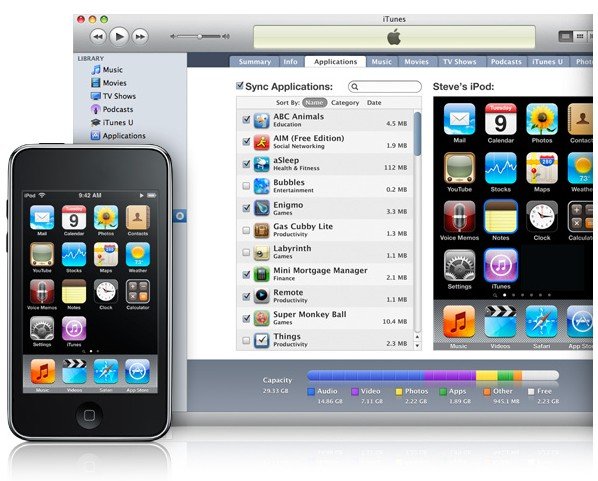
Pré-requisitos
- iTunes (clique na imagem seguinte para baixar):
Faça você mesmo
Antes de iniciar o processo de instalação do iTunes, leia o próximo tópico descrito neste artigo. Nele, você encontra informações valiosas para agilizar esse procedimento.
Durante a instalação
O primeiro ponto de reclamação de muitos usuário quanto ao iTunes é o seu tempo de instalação. Para torná-lo mais rápido é preciso prestar atenção em algumas configurações simples. Inicie a instalação do jukebox da Apple como qualquer outro software até que a tela explicitada abaixo seja apresentada. Neste momento, desmarque as duas caixas (1) responsáveis por realizar pesquisas por arquivos com as extensões MP3, AAC e WMA e clique em “Avançar” (2).
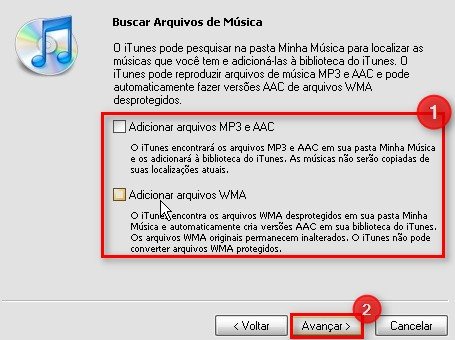
Outra dica de customização da instalação se refere à organização e renomeação de arquivos e pastas pelo iTunes. Quando o assistente do programa exibir a tela apresentada na imagem abaixo, selecione a opção “Não, eu mesmo alterarei os nomes de arquivos e pastas” (3) e pressione o botão “Avançar” (4).
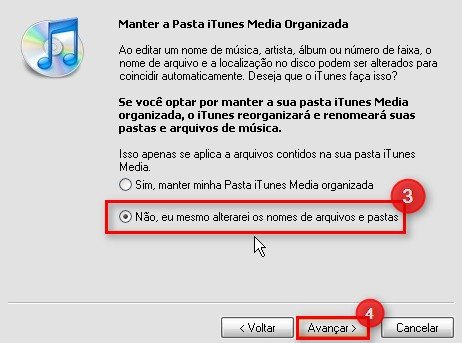
Desabilitando serviços que você não usa
Conforme já foi comentado, o iTunes é um gerenciador multimídia extremamente poderoso e completo. Porém, muitas de suas funções você não utiliza com frequência. Deixá-las ativadas apenas vai consumir recursos do computador. Para acessar a central de ferramentas do software clique em “Editar” (1) e pressione a opção “Preferências” (2).
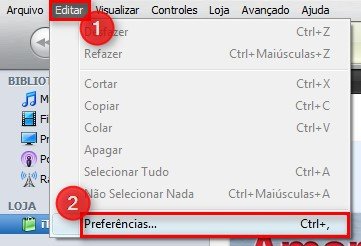
Se você é o único usuário da máquina ou não pretende compartilhar seus arquivos multimídia, selecione a aba “Compartilhamento” (3) e desmarque a caixa referente à “Buscar por bibliotecas compartilhadas” (4).
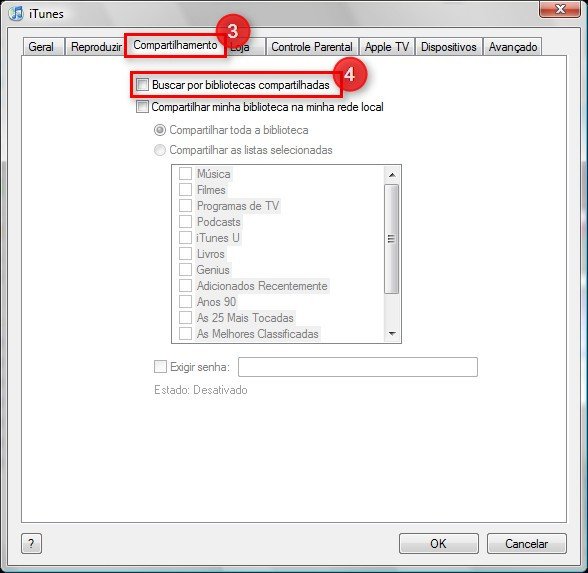
Seu televisor não é da Apple, então não gaste memória do seu PC procurando por um. Abra o segmento “Apple TV” (5) e remova a marcação do item “Procurar Apple TVs” (6).
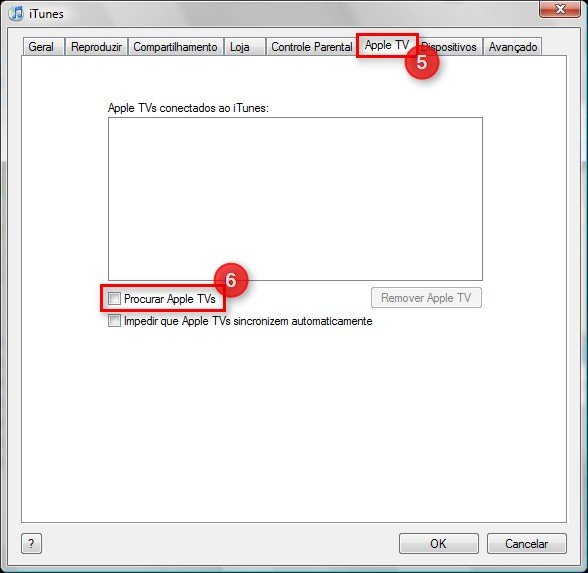
A mesma linha de raciocínio das televisões da maçã servem caso você não possua iPad, iPhone ou iPod Touch. Ative a seção “Dispositivos” (7), retire as seleções das funções “Buscar alto-falantes remotos conectados ao AirTunes” e “Procurar Remotes para iPod touch, iPhone e iPad” (8) e clique em “OK” (9). Com o uso do iTunes e sua familiarização, nada impede que você acesse tais menus e personalize de acordo com as suas necessidades.
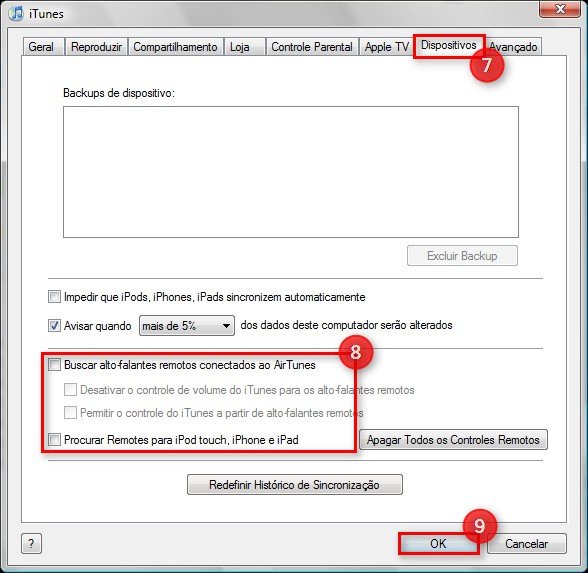
Exclua as playlists “inteligentes”
As playlists automáticas, também conhecidas como “inteligentes”, podem ser muito práticas para quem não tem paciência de montar listas de execuções segmentado-as por bandas, estilo musical ou álbuns, por exemplo. Deletá-las é um alternativa de poupar tempo de carregamento deste aplicativo.
Para eliminar as playlists indesejadas, clique com o botão direito do mouse em cima do item (1) e, no submenu apresentado, selecione a opção “Excluir” (2).
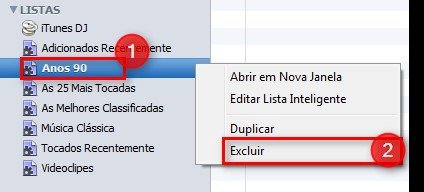
Uma solicitação de confirmação de exclusão é exibida. Pressione o botão “Excluir” (3) caso tenha certeza de que queira eliminar a lista de execução em questão. Realize o mesmo procedimento em todas as smart playlists que desejar.

Desative o Genius
O Genius é um serviço do iTunes para atualizar as playlists automáticas e informar novidades sobre a loja virtual da Apple. É uma ferramenta bacana, mas se você quer economizar recursos da sua máquina, desativá-lo é uma boa pedida. Para isso clique na aba “Loja” (1) e selecione a opção “Desativar Genius” (2).
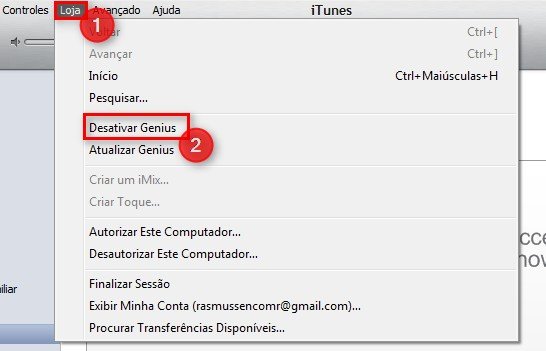
Na janela de confirmação da ação realizada, clique em “Desativar o Genius” (3).
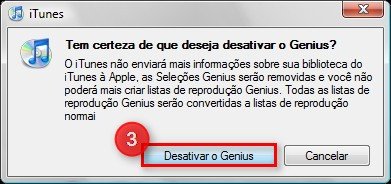
Priorize a simplicidade
O iTunes tem alguns modos de exibição das músicas armazenadas muito bacanas, como o Cover Flow – estilo em que as capas do CDs tornam-se o meio pelo qual o usuário executas as canções. O visual é superdescolado e divertido, porém deixa a navegabilidade muito lenta em computadores mais antigos.
Portanto, priorize utilizar o modo de visualização mais simples. Para ativá-lo clique em “Visualizar” (1) e selecione o item “como Lista” (2).
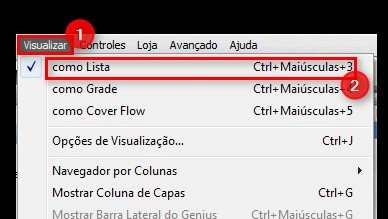
Livre-se das duplicatas
Um fato muito comum para quem preserva grande quantidade de músicas ou vídeos é a duplicação de alguns arquivos. Isso ocupa espaço desnecessário no disco rígido e ainda torna a inicialização do iTunes mais pesada. Está na hora de fazer uma limpeza na sua biblioteca virtual.
Primeiramente, clique em “Arquivo” (1) e pressione o submenu “Exibir duplicados” (2).
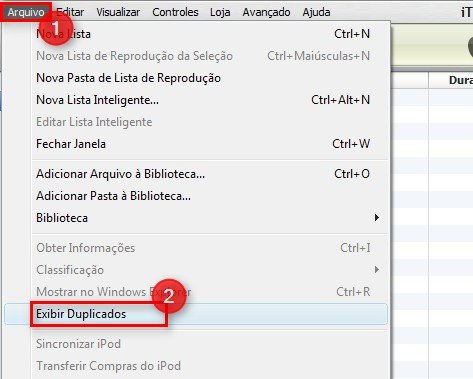
Feito isso, uma listagem com os arquivos que possuem mais de uma entrada na biblioteca para o mesmo título é lançada na tela central do iTunes. É o momento de você optar por um arquivo e remover os excedentes. Nesse caso, clique com o botão direito do mouse na multimídia a ser apagada (3) e selecione “Excluir” (4).
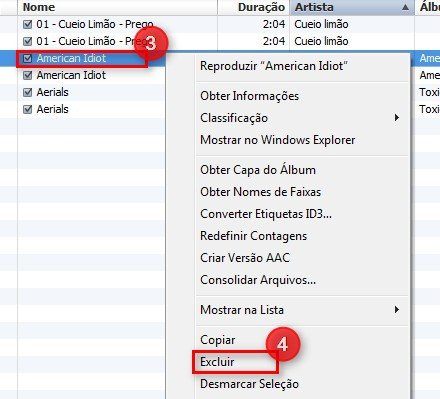
Organização é fundamental
A organização é um quesito essencial para que você encontre suas músicas no momento que quiser. Uma dica bem simples, mas que pode tornar sua experiência com o iTunes mais agradável é criar pastas para segmentar seus arquivos. Faça-o da forma que julgar mais fácil para a navegação entre a coleção de músicas.
Para criar uma pasta de playlist não tem segredo: clique na seção “Arquivo” (1) e, em seguida, na opção “Nova pasta de Lista de Reprodução” (2).
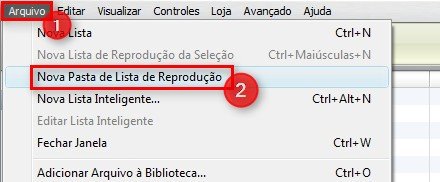
Logo que a ação anterior for executada, uma pasta deve ser criada na seção de playlists. Renomeie-a como preferir (3).

Para acrescentar uma lista de reprodução na pasta gerada, basta arrastar a playlist e soltá-la em cima do novo item (4).

iTunes à jato!
As dicas aqui apresentadas são apenas uma forma de deixar a utilização do iTunes – este fantástico jukebox da Apple – um pouco mais ágil e com menor consumo dos recursos da máquina. Deve-se deixar bem claro que a implementação de todos esses procedimentos acabam desabilitando algumas ferramentas e serviços poderosos deste gerenciador multimídia. Por outro lado, sua navegabilidade ganha desempenho.
Conhece outras formas de manter o iTunes tão veloz quanto um jato? Deixe suas dicas no espaço destinado aos comentários e ajude outros usuários do Baixaki a usufruir deste aplicativo com maior eficiência!
Categorias
























